CorelDraw - урок № 5. Малюємо будиночок.
Привіт, дорогі читачі блогу zuit.ru!
Ми продовжуємо вивчати комп'ютерну графіку. в процесі навчання ви зможете створювати красиві векторні зображення. У минулому уроці ми з вами навчилися малювати прості векторні малюнки, переміщали їх і повертали, фарбували в різні кольори.
Думаю, що із завданням в кінці минулого уроку все впоралися. Тому сьогодні урок буде трохи складніше, але не повинен у вас викликати жодних труднощів.
Починаємо роботу, як завжди, з запуску програми. Створюємо новий документ при відкритті CorelDraw, про що я вже розповідала в уроці № 2.
Якщо у вас вже відкрито ваш малюнок, натискаєте на плюсик внизу сторінки, щоб з'явився новий лист. Або заходимо в пункт верхнього меню "файл" - "створити", тоді відкриється новий документ, його вам треба буде потім зберегти під іншою назвою.
Перед вами повинен відкритися білий аркуш, на якому і з'явиться наш малюнок.
Що ж ми сьогодні намалюємо? Спробуємо намалювати для початку красивий будиночок, використовуючи все, що ми вже вивчили. Почнемо з основних фігур.
Ось такий будиночок, як ви бачите на малюнку на початку статті, повинен вийти в кінці уроку. Але це ще не все. Біля будиночка у нас будуть не тільки рости дерева, але ще на передньому плані ми поставимо паркан, а біля паркану посадимо квіти.
Яким же чином намалювати такий складний, на перший погляд, малюнок?
Для цього треба придивитися, які основні фігури я використовувала.
Почнемо з того, що в лівому меню вибираємо прямокутник, натискаємо на нього, переводимо мишку, яка перетворилася в хрестик, на робоче поле і малюємо прямокутник. Офарблюємо його в бежевий колір і правою кнопкою мишки вибираємо коричневий контур.
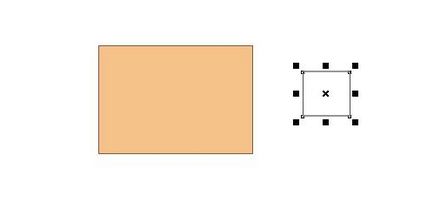
Для будиночка потрібно віконце, знову малюємо квадрат або прямокутник меншого розміру і перетягуємо його на будиночок. У вас повинно вийти так.
Намалюємо двері: ще один прямокутник, що стоїть вертикально, і теж перемістимо його на будиночок.
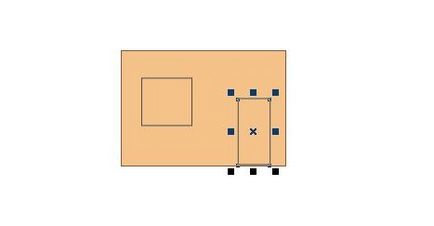
В процесі роботи не все виходить намалювати з першого разу. Завжди можна щось переробити, якщо вам не подобається.
Наприклад, вас з якоїсь причини не влаштовує ваш малюнок, тоді робите так: виділяєте фігуру, а потім натискаєте на кнопку Delete. Просто видаляєте таким способом картинку.
Або можна поміняти розмір: спочатку виділяємо, потім наводимо мишку на один з чорних маленьких квадратиків і тягнемо. Якщо тягнути вертикально вгору, то фігура збільшиться теж вгору. Тягнемо вліво або вправо, фігура стане ширше. А якщо ми потягнемо за будь-який куточок, то наш прямокутник стане пропорційно більше.
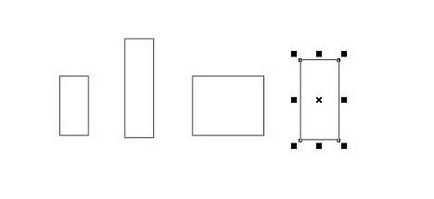
Бачите, я спочатку намалювала один прямокутник (він знаходиться зліва), потім витягла його нагору, третій зробила таким способом ширше, а четвертий потягнула за правий верхній куточок? І він став дуже схожий на перший прямокутник, але більший за розміром.
Будь-які деталі можна малювати спочатку на білому аркуші, а потім вже переставляти їх на місце. Можна не перетягувати фігури, а малювати прямо там, де вони будуть розташовані на малюнку.
Щоб намалювати дах, нам знадобиться ламана лінія. Знаходимо її в лівому меню, що ми вже навчилися робити в минулому уроці, і малюємо при її допомогою великої трикутник.
Починайте його малювати прямо там, де буде дах, обов'язково з'єднуємо першу і останню точки, а потім два рази клацаємо мишкою. Якщо ваша дах вийшла негарною, виділяєте її і видаляєте. А потім малюєте новий трикутник.
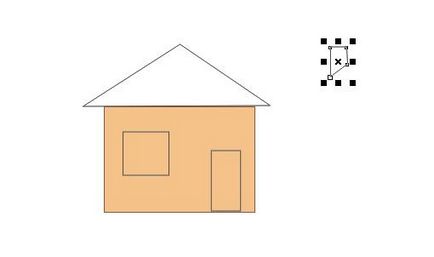
На даху малюємо трубу за допомогою того ж самого інструменту - ламана лінія.
Пора забарвити наш будиночок в різні кольори. Ви можете повторювати за мною або придумати свій колір. У мене вийшло так.
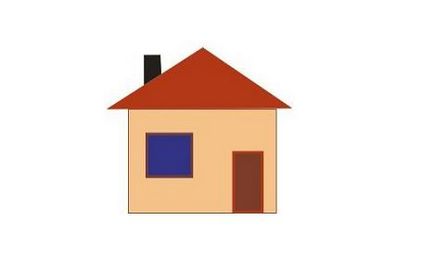
Вікно та двері: не забувайте зробити контур і вибрати для нього інший колір (товщина контура, нагадую, вибирається в віконці зверху). Я зробила товщину 1.0 мм.
На будиночку ще не вистачає деяких деталей. Тому малюємо прямо на вікні два перпендикулярних прямокутника (намагаємося зробити їх вузькими) і фарбуємо в білий колір. Малювати в даному випадку краще всього прямо на синьому тлі, тому що інакше ваші білі фігури просто загубляться на білому аркуші, і ви потім їх не знайдете.

Якщо такий прямокутник вийшов у вас товстими, виділяйте його і тягніть за стрілочку вправо або вліво.
Можна намалювати невеликі прямокутники, пофарбувати їх в сірий колір: тоді біля дверей з'являться сходи.
Будиночок ми намалювали, тепер пора навчитися всі деталі збирати в один малюнок. Для чого це робити? Щоб мати можливість переміщати його цілком, а не по одній деталі.
Як це робити? Натискаємо мишкою на верхню стрілку лівого меню, потім виділяємо весь будиночок цілком, захоплюючи і частина чистого аркуша збоку. Якщо виділити тільки фігури, не захоплюючи білий аркуш, то не всі фігури згрупуються. Відразу з'явиться хрестик в центрі і чорні маленькі квадратики по краям.
Потім дивимося на верхнє меню і знаходимо пункт «Впорядкувати», натискаємо на нього і вибираємо «згрупувати».

Тепер наш малюнок складається не з різних деталей, а став одним цілим.
Спробуйте виділити будиночок і перетягнути в інше місце. Бачите, він переміщається цілком? Таким чином, ми завжди будемо групувати свої малюнки, а потім переміщати їх.
Якщо ви хочете знову розбити малюнок на деталі, то чините в такий спосіб: виділяєте всю картинку, йдете в пункт меню «Упорядкувати», після чого натискаєте «скасувати угруповання». Ми працюємо з різними верствами, послідовно малюючи деталі, тому іноді треба натискати і «скасувати угруповання повністю».
Тепер будемо наш малюнок прикрашати, додаючи деталі. Намалюємо дерева за допомогою простих фігур. Прямокутник - це стовбур, а коло - це листя. Офарблюємо і дивимося, що у нас вийшло.

Не забувайте в процесі роботи зберігати документ, завжди вибирайте для нього таку назву, щоб потім відразу ж знайти малюнок при відкритті програми. Як зберігати, я розповідала в попередніх уроках.
Ви можете намалювати тільки одне дерево, його згрупувати, а потім копіювати і вставляти в інше місце. Виділяєте і просто перетягуєте. При цьому не забувайте міняти розмір, просто витягайте або зменшуйте, потягнувши за кутову стрілку.
Залишилося намалювати паркан і квіти.
Малюємо паркан, використовуючи прямокутник або ламану лінію. Малюємо дві однакових довгих і вузьких смужки, на які будуть «прибиватися» дошки. Можна намалювати тільки одну, а потім її скопіювати.

Малюємо самі дошки, фарбуємо їх в відтінок коричневого кольору і копіюємо. Вони можуть виявитися трохи вище або нижче, нічого страшного.
Після того, як ви закінчите свій малюнок, обов'язково згрупуйте так, як я розповіла. Спочатку виділяємо, потім йдемо в верхнє меню і вибираємо «упорядкувати - згрупувати».
Сьогодні ми з вами навчилася малювати справжній векторний малюнок.
Завдання для самостійного виконання буде наступне:
Доповніть наш малюнок новими деталями, використовуючи основні фігури. Треба буде не тільки намалювати ці деталі, але і повертати їх в різні боки, копіювати. В кінці не забудьте згрупувати свій малюнок в одне ціле.

Підказка: для квітів і хмар вибирайте інструмент не "ламана лінія", а інший інструмент, з яким ми працювали в минулому уроці.
Напевно, багато хто з вас на початку цього уроку навіть і не могли собі уявити, що самі зможуть намалювати такий складний малюнок. Якщо вивчати комп'ютерну графіку послідовно, то для вас не складе труднощів намалювати будь-які векторні зображення.
У наступному уроці ми намалюємо симпатичного черв'ячка і навчимося створювати прозорий шар.